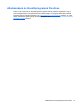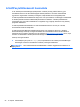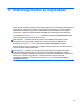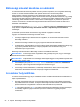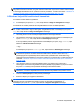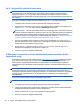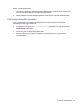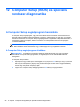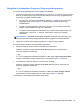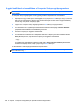Notebook User Guide - Windows 8
Table Of Contents
- Üdvözöljük
- Ismerkedés a számítógéppel
- Csatlakozás hálózathoz
- Mutatóeszközök és billentyűzet
- Multimédia
- Energiagazdálkodás
- A számítógép leállítása
- Az energiagazdálkodás beállítása
- Üzemeltetés akkumulátorról
- További akkumulátorinformációk keresése
- Az Akkumulátor-ellenőrzés használata
- Az akkumulátor töltöttségének megjelenítése
- Az akkumulátor üzemidejének maximalizálása
- Teendők lemerülő akkumulátor esetén
- Az akkumulátor behelyezése és cseréje
- Az akkumulátor energiatakarékos használata
- A felhasználó által cserélhető akkumulátor tárolása (csak egyes típusokon)
- A felhasználó által cserélhető használt akkumulátorok kezelése (csak egyes típusokon)
- A felhasználó által cserélhető akkumulátor cseréje (csak egyes típusokon)
- Külső áramforrás használata
- Állítható grafikus rendszer/kettős grafika (csak egyes típusokon)
- Külső kártyák és eszközök
- Meghajtók
- A meghajtók kezelése
- Merevlemez-meghajtók használata
- Optikai meghajtó használata (csak egyes típusokon)
- Biztonság
- A számítógép védelme
- Jelszavak használata
- Vírusirtó szoftver használata
- Tűzfalszoftver használata
- A fontos biztonsági frissítések telepítése
- A HP ProtectTools Security Manager használata (csak egyes típusokon)
- Az opcionális biztonsági kábel üzembe helyezése
- Az ujjlenyomat-olvasó használata (csak egyes típusokon)
- Karbantartás
- Biztonsági mentés és helyreállítás
- Computer Setup (BIOS) és speciális rendszer-diagnosztika
- Támogatás
- Műszaki jellemzők
- Utazás a számítógéppel
- Hibaelhárítás
- Hibaelhárítással kapcsolatos információk
- Problémák megoldása
- A számítógép nem indul
- A számítógép képernyője üres
- A szoftvereszköz nem működik megfelelően
- A számítógép be van kapcsolva, de nem válaszol
- A számítógép szokatlanul meleg
- Az egyik külső eszköz nem működik
- A vezeték nélküli hálózati kapcsolat nem működik
- Az optikai meghajtó tálcája nem nyílik ki, amikor CD vagy DVD lemezt szeretne eltávolítani
- A számítógép nem észleli az optikai meghajtót
- Egy lemezt nem sikerül lejátszani
- Egy film nem jelenik meg a külső képernyőn
- A lemezírási művelet nem indul el, vagy a befejezés előtt leáll
- Elektrosztatikus kisülés
- Tárgymutató
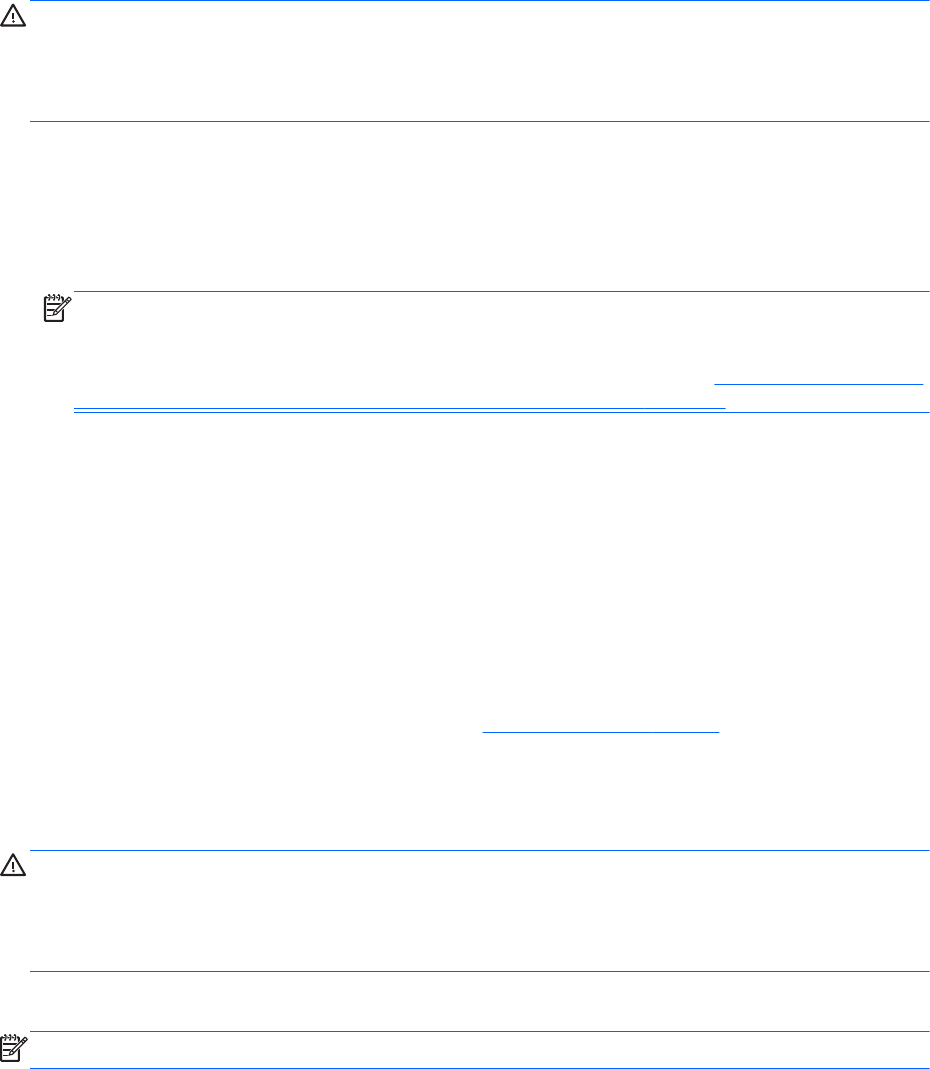
Az f11 helyreállító eszközök használata
VIGYÁZAT! Az f11 billentyűvel elérhető helyreállítási eszköz törli a merevlemez teljes tartalmát, és
újraformázza azt. Az Ön által létrehozott összes fájl és a számítógépre telepített programok
véglegesen törlődnek. Az f11 helyreállító eszköz újratelepíti az operációs rendszert, valamint a
gyárilag telepített HP szoftvereket és illesztőprogramokat. A nem gyárilag telepített programokat újra
kell telepíteni.
Az eredeti lemezképet az alábbi lépésekkel állíthatja helyre az f11 helyreállító eszközökkel:
1. Lehetőség szerint minden személyes fájlról készítsen biztonsági másolatot.
2. Ha lehetséges, ellenőrizze a HP Recovery (helyreállítási) partíció meglétét: A Kezdőképernyőn
írja be a számítógép szót, majd válassza a Számítógép lehetőséget.
MEGJEGYZÉS: Ha a HP helyreállítási partíció nem jelenik meg, akkor a Windows 8 operációs
rendszert tartalmazó adathordozó, valamint a Driver Recovery (Illesztőprogramok helyreállítása)
feliratú adathordozó (mindkettő külön vásárolható meg) segítségével kell helyreállítania az
operációs rendszert és a programokat. További információ itt olvasható:
A Windows 8 operációs
rendszer adathordozójának használata (külön vásárolható meg), 96. oldal.
3. Ha a HP helyreállítási partíció megjelenik, indítsa újra a számítógépet, és nyomja meg az esc
billentyűt, miközben a „Press the ESC key for Startup Menu” (Nyomja meg az ESC billentyűt az
indítómenühöz) üzenet látható a képernyő alján.
4. Nyomja meg az f11 billentyűt, amikor a „Press <F11> for recovery” (Nyomja meg az F11
billentyűt a helyreállításhoz) üzenet látható a képernyőn.
5. Kövesse a képernyőn megjelenő utasításokat.
A Windows 8 operációs rendszer adathordozójának használata (külön
vásárolható meg)
A Windows 8 operációs rendszer adathordozóját a http://www.hp.com/support webhelyen rendelheti
meg. Adja meg az országot vagy a régiót, és kövesse a képernyőn megjelenő utasításokat. Az
adathordozót az ügyfélszolgálat felhívásával is megrendelheti. Az elérhetőségeket megtalálja a
számítógéphez kapott Worldwide Telephone Numbers (Hasznos nemzetközi telefonszámok) című
füzetben.
VIGYÁZAT! A Windows 8 operációs rendszer adathordozójának használata esetén a rendszer törli
a merevlemez tartalmát, és újraformázza a merevlemezt. Az Ön által létrehozott összes fájl és a
számítógépre telepített programok véglegesen törlődnek. Az újraformázás végeztével a helyreállítási
folyamat segít az operációs rendszer, az illesztőprogramok, a szoftverek és a segédprogramok
helyreállításában.
A Windows 8 adathordozójával végzett helyreállítás megkezdése:
MEGJEGYZÉS: Ez a folyamat percekig eltart.
1. Lehetőség szerint minden személyes fájlról készítsen biztonsági másolatot.
2. Indítsa újra a számítógépet, majd kövesse a Windows 8 operációs rendszer adathordozójához
mellékelt utasításokat az operációs rendszer telepítéséhez.
3. Amikor a rendszer kéri, nyomjon meg egy billentyűt a billentyűzeten.
4. Kövesse a képernyőn megjelenő utasításokat.
96 11. fejezet Biztonsági mentés és helyreállítás